
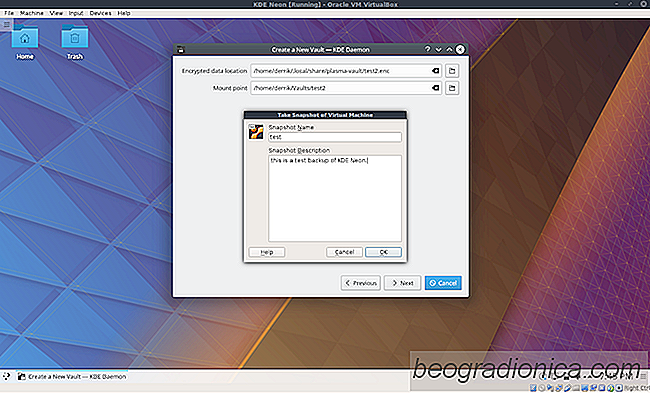
Linux je ฤasto pouลพรญvรกn pro virtualizaci a jednรญm z nejpopulรกrnฤjลกรญch virtualizaฤnรญch nรกstrojลฏ, pouลพitรญ je virtuรกlnรญ karta Oracle. Je to skvฤlรฝ nรกstroj, kterรฝ velmi usnadลuje virtualizaci vลกech rลฏznรฝch typลฏ operaฤnรญch systรฉmลฏ. V tomto ฤlรกnku dnes budeme pokrรฝvat vลกechny zpลฏsoby, jakรฝm mohou uลพivatelรฉ zรกlohovat virtuรกlnรญ poฤรญtaฤ.
Mฤjte na pamฤti, ลพe aฤkoli nฤkterรฉ pokyny tohoto ฤlรกnku se zamฤลujรญ na Linux, je moลพnรฉ provรฉst zhruba stejnou vฤc na jinรฝch platformy. Vรญce informacรญ o VirtualBoxu pro vรกลก operaฤnรญ systรฉm naleznete zde.
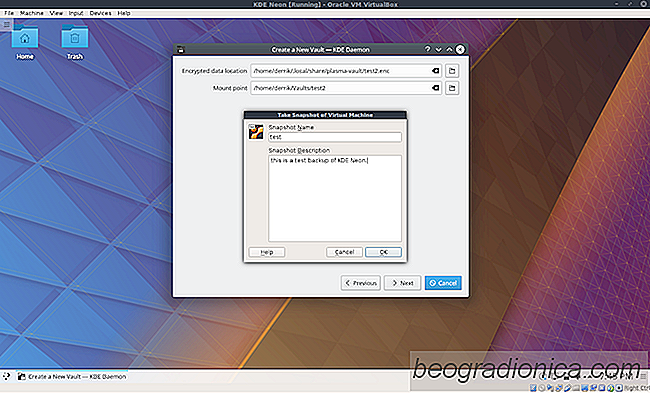
Skvฤlรฝ zpลฏsob, jak zรกlohovat virtuรกlnรญ poฤรญtaฤ s VirtualBoxem, zejmรฉna na Linuxu, je pouลพรญt funkci snapshotu. Pomocรญ tรฉto funkce mลฏลพete okamลพitฤ uloลพit stav operaฤnรญho systรฉmu, kterรฝ virtualizujete, a kdykoli jej obnovit.
Chcete-li vytvoลit snรญmek, musรญte nejprve spustit VM. Jakmile je zapnuto, stisknutรญm klรกvesy Ctrl + T na klรกvesnici otevลete dialogovรฉ okno snรญmku. Pลรญpadnฤ zvolte "Stroj" a potรฉ "Vytvoลte snรญmek" a spusลฅte proces zรกlohovรกnรญ.
Pod "Nรกzev snรญmek" vyplลte nรกzev snรญmku. Ujistฤte se, ลพe pouลพรญvรกte nรกzvy kreativ, zejmรฉna pokud plรกnujete vytvoลit mnoho rลฏznรฝch snรญmkลฏ. Pouลพitรญ ลกpatnรฝch pojmenovacรญch technik by mohlo jen tฤลพko rozpoznat rozdรญl mezi zรกlohami a zamฤnit vรกs.
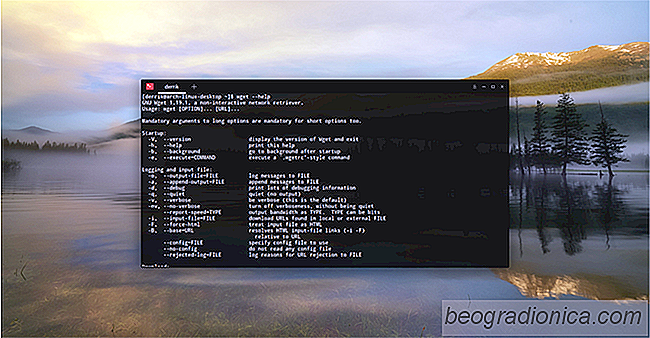
5 Vynikajรญcรญ sprรกvci stahovรกnรญ pro Linux
Soubory jsou staลพeny prostลednictvรญm vaลกeho internetovรฉho prohlรญลพeฤe. Od Firefoxu, Chromeu aลพ po Safari to Edge: kaลพdรฝ mรก dost sluลกnรฉho sprรกvce stahovรกnรญ - a mnoho uลพivatelลฏ je vรญcemรฉnฤ v poลรกdku s tรญm, co majรญ defaultnรญ download manaลพerovรฉ nabรญdnout z hlediska funkcรญ. Z tohoto dลฏvodu se nฤkteลรญ lidรฉ ptajรญ, "zda sprรกvci stahovรกnรญ stรกle majรญ vรฝznam.

Slyลกeli jste o Gentoo, ale co Funtoo? Funtoo je upravenรก verze operaฤnรญho systรฉmu Gentoo Linux, kterรฝ udrลพuje jรกdrovou povฤst Gentoo, ale vรฝraznฤ ho optimalizuje tรญm, ลพe vytvรกลรญ "profily", kterรฉ podstatnฤ rychleji kompilujรญ programy ze zdrojovรฉho kรณdu. Mรก takรฉ dalลกรญ vylepลกenรญ, kterรฉ z nรญ ฤinรญ velmi atraktivnรญ alternativu k tradiฤnรญmu Gentoo Linuxu, jako je napลรญklad vรฝbฤr softwaru prostลednictvรญm systรฉmu Git, systรฉm automatickรฉho vytvรกลenรญ jรกdra, kterรฝ ลกetลรญ ฤas a dalลกรญ.